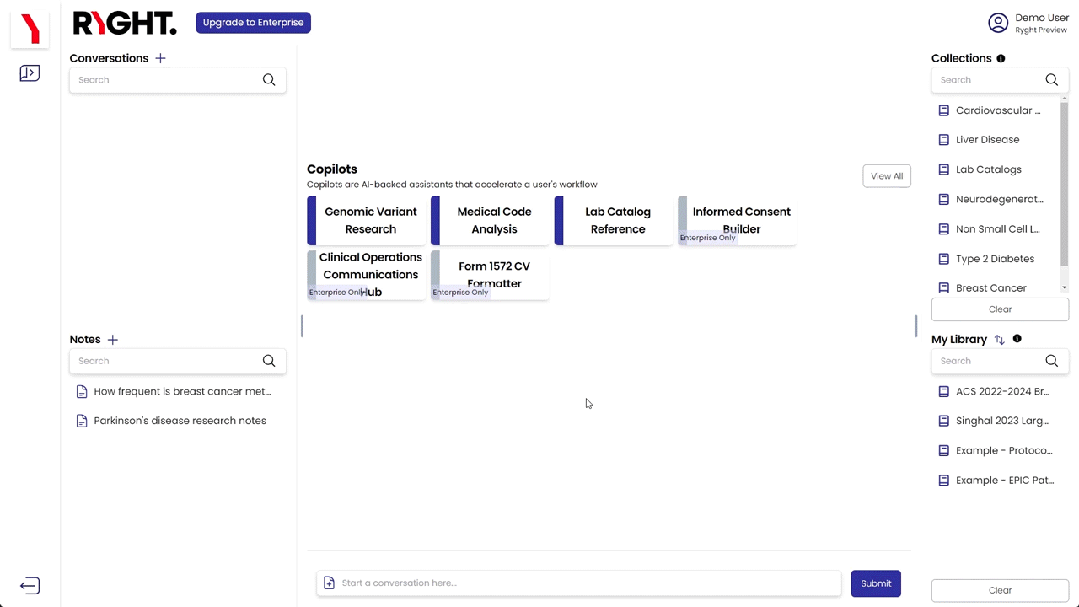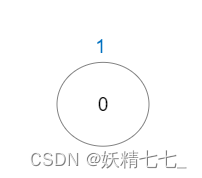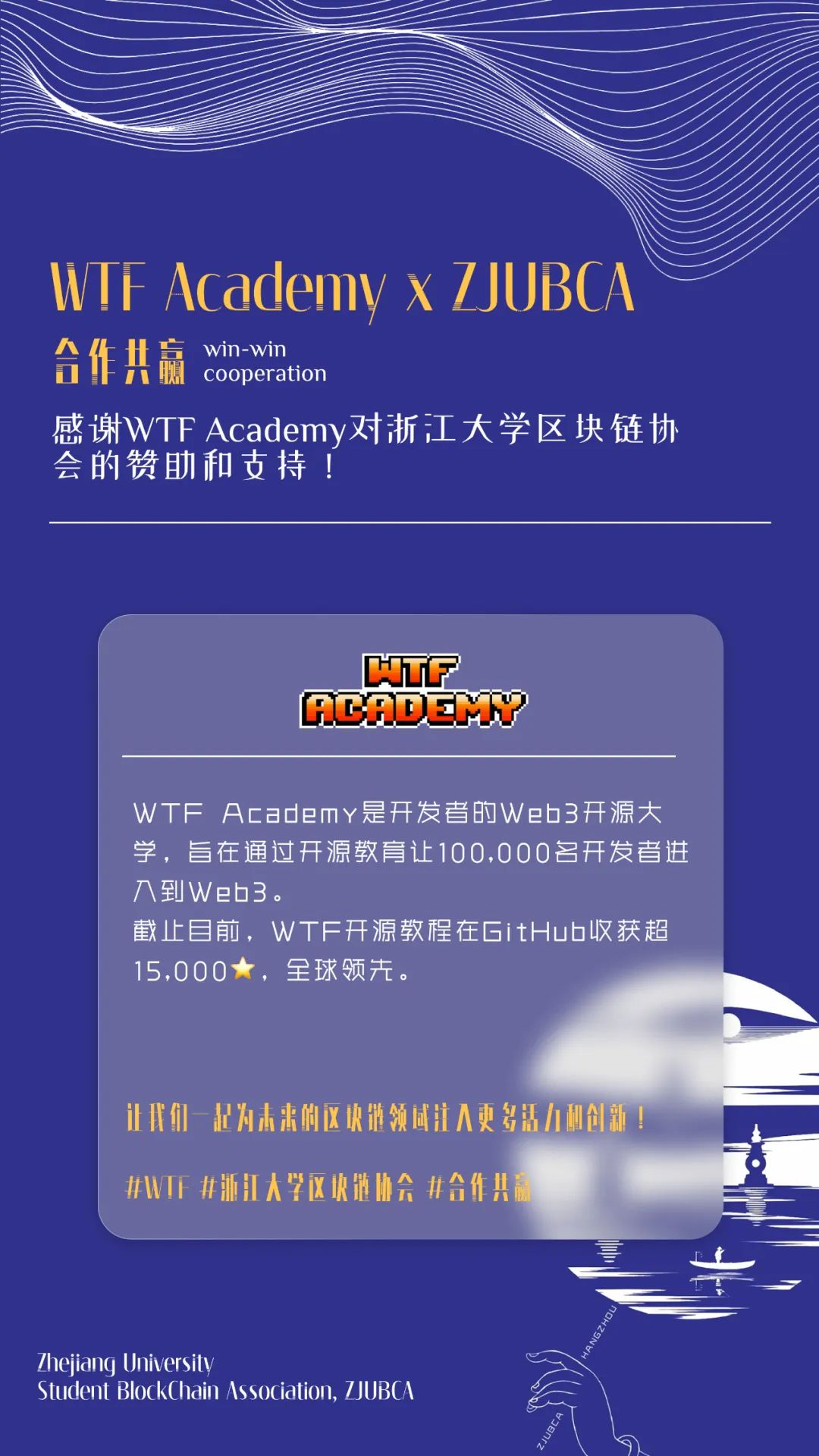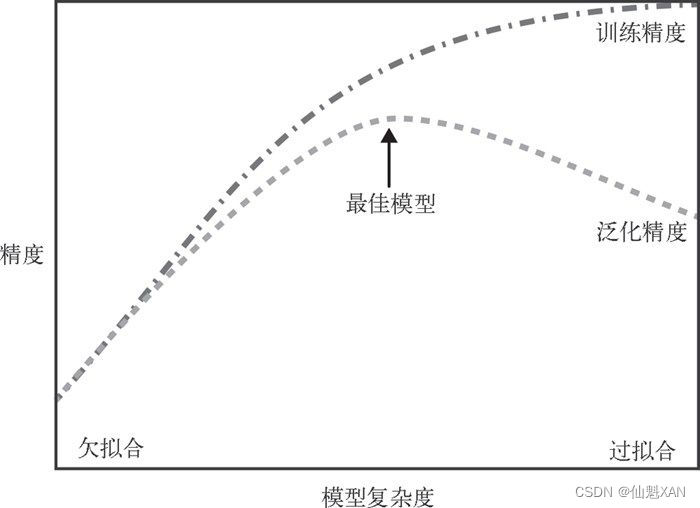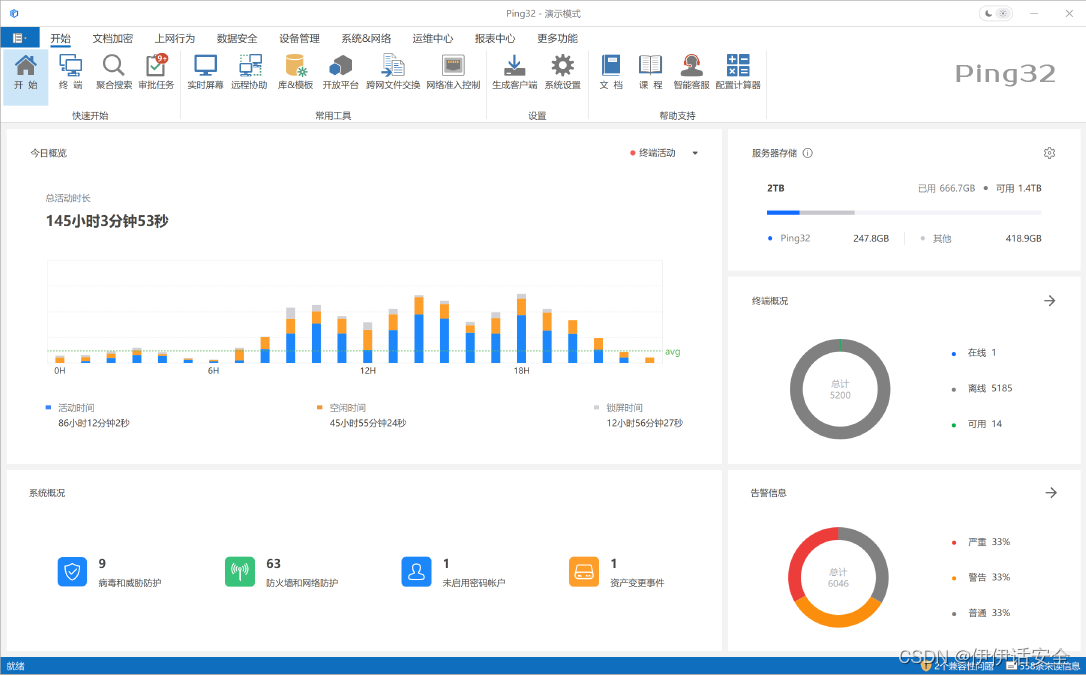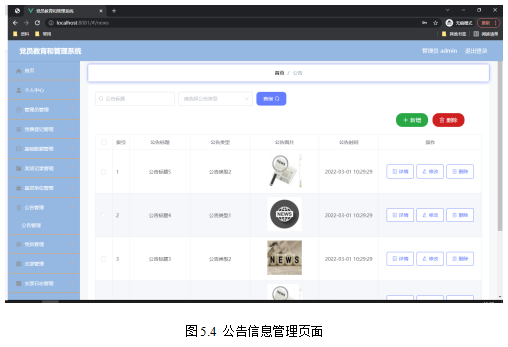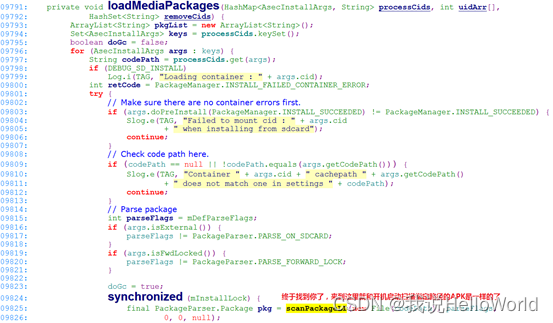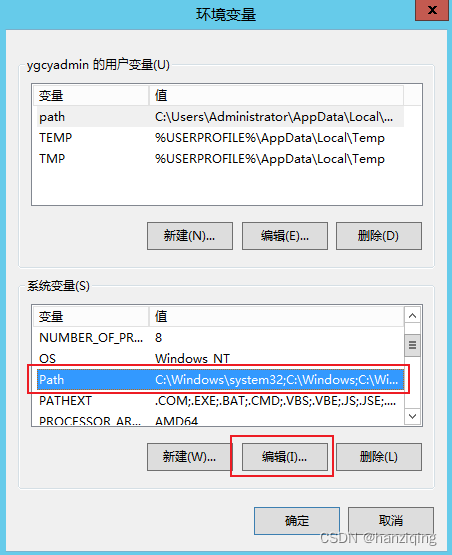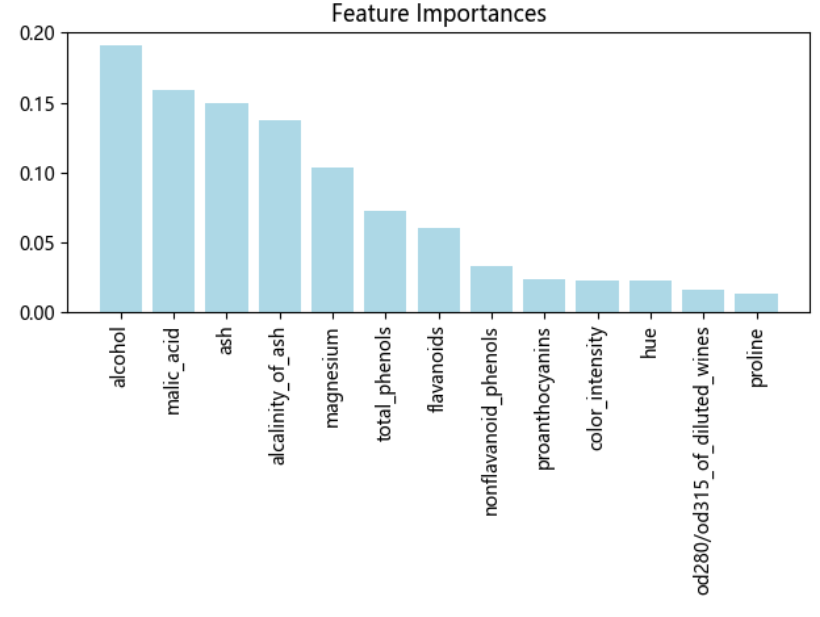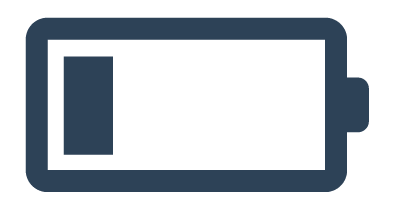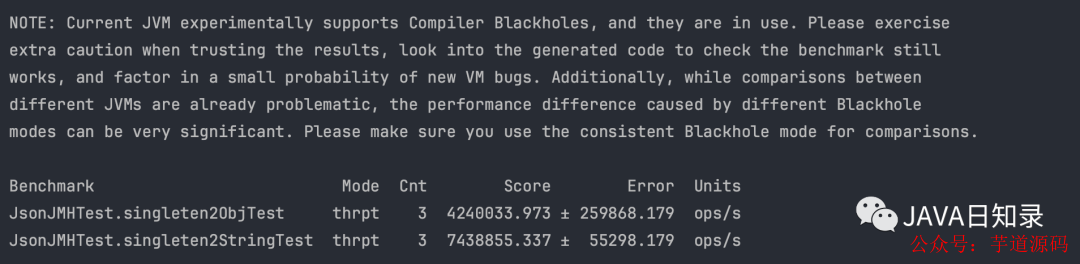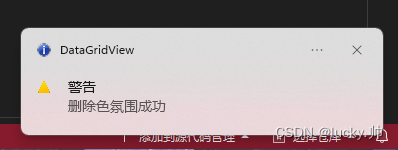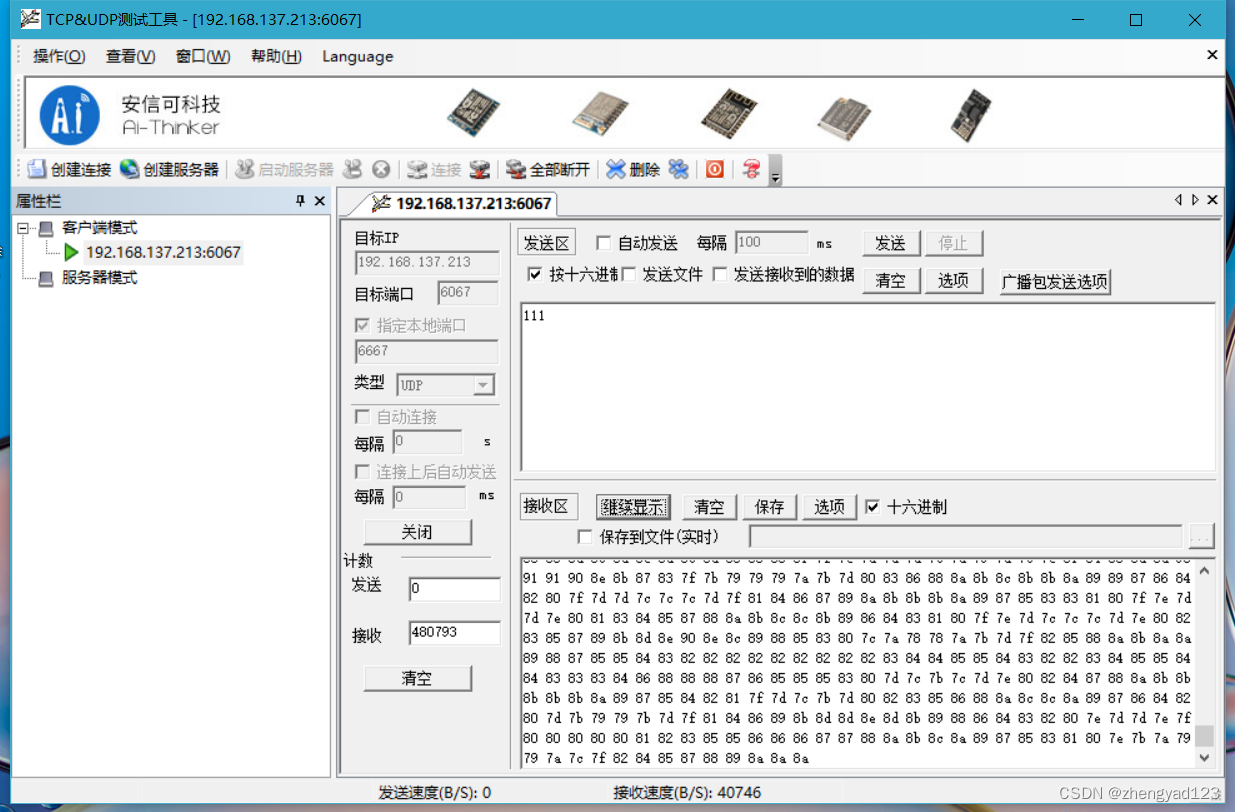通过Logfile查看仿真统计
一次性了解仿真统计!
Post-Processing > Manage Results > Logfile
利用CPU Threads、Mesh Cells、Time Steps以及Total Solver Time等Logfile,可以一目了然地了解仿真统计。
(1)点击Post-Processing选项卡中的Logfile可以确认仿真的整体统计。
(2)以Text文件形式保存在仿真工程的Result文件夹内。

生成Spice模型
使用Spice Extraction功能!
Post-Processing >Signal Post-Processing > Spice Extraction
使用Spice提取功能,可以生成输入/输出特性与电磁仿真模型几乎一样的传输线等效电路的SpiceModel。需要注意的是,该功能只能在设定的单一频率上提取准确的R/L/C值。
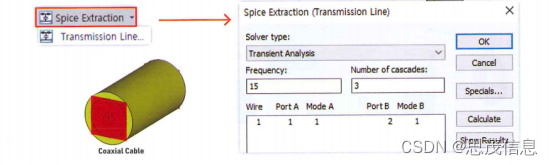
- Solver type 选择Transient/Frequency Analysis。
- Frequency可输入关注的频率
- Number of cascades 指定网络参数模型生成多少串行级联,值越大模型复杂度越高,并提高了宽频带内模型的精度。
- Create Netlist 可以保存为net扩展名文件。
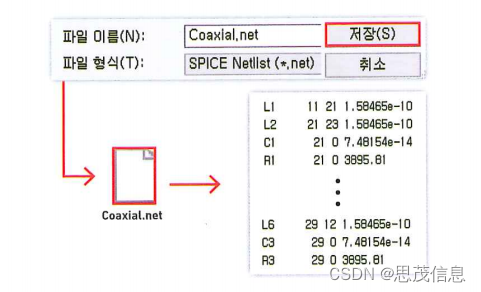
生成了三阶(Order)的串联R、L、G、C元件构成的传输线等效电路模型。
【TIP】为了生成宽带的MacroModel,使用Vector Fitting功能导出MOR Model。
模型的渲染
让模型更加逼真的渲染!
View > Change View > Stage View
撰写报告或论文的时候,需要加上仿真模型(Simulation Model)便于阐述和说明。使用CST软件的StageView功能,就可以对仿真模型进行很酷的渲染(Rendering)。

(1)选择默认提供的背景图片Blue sky overocean的画面。也可以选择Customlmage,调出用户自己的图片使用。
(2)执行Ground Reflection就可以获得地面上的反射效果。
(3)选择Explosion Center输入合适的Factor值,就可以获得仿真模型拆解的形状。

查看模型的截面结构
轻松查看模型的截面结构!
View > Sectional View > Cutting Plane
三维模型的查看方法有很多种。本章节介绍的是查看Model截面结构的Cutting Plane功能。
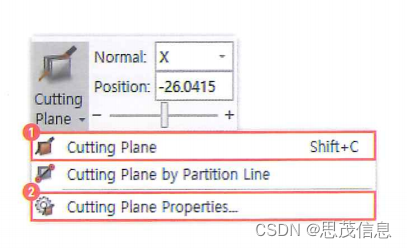
(1)点击Cutting Plane图标激活截面查看功能;再点击一次,图标变灰,关闭截面查看功能。截面的法线方向(Normal)可以选择为X/Y/Z。
- 更改Normal后的截面

- 设置Cutting Plane Properties,可以设置更多的截面选项。
- 变更Cutting Plane Properties设置
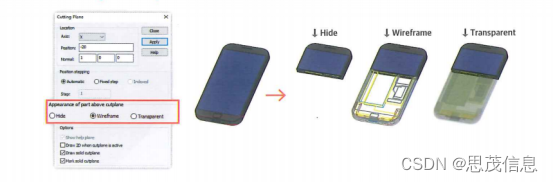
标注模型尺寸信息
仿真模型的尺寸和说明标注在3D工作界面的方法!
View > Drawing > Dimension
本章节介绍将仿真Model的结构尺寸信息标注在3D工作界面中的方法。不仅可以标注物理距离和角度,还可以将说明 (注解) 标注在3D Model中。
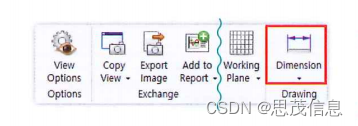
- Add Distance Dimension 标注两点之间的距离或边角距离
- Add Angular Dimension标注两个边角之间的角度
- Add Annotation 标注说明
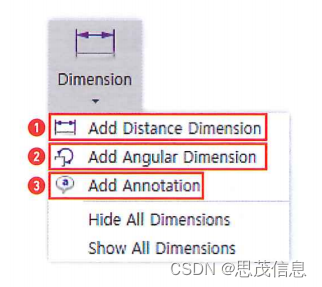
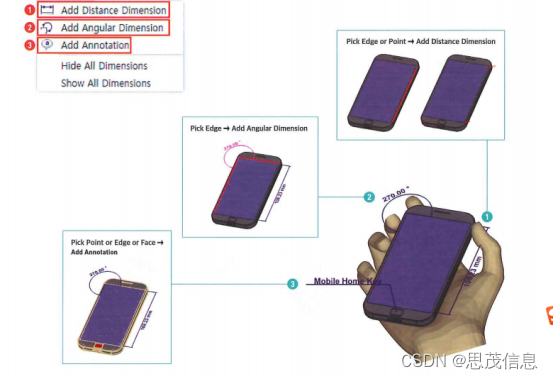
【推荐内容】
什么是模态仿真?Abaqus模态仿真教程
安装了Abaqus证书打开出现弹窗是什么原因?
Abaqus怎么设置约束接触?